做牙齒美白
2022-12-25 11:43:31
來源/作者: /
己有:6人學習過
做牙齒美白肖像照片中的牙齒不白怎么辦?沒關系,我們用Photoshop就可以輕松為照片做牙齒美白。
1.首先在Photoshop中打開一幅需要修飾的照片,如圖:

2.復制 " 背景 " 層。 (Ctrl J)
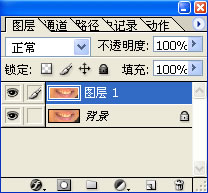
3.使色相/飽和度工具調整編輯黃色。 (CTRL U) 設定飽和度到 -100. 按 確定 。
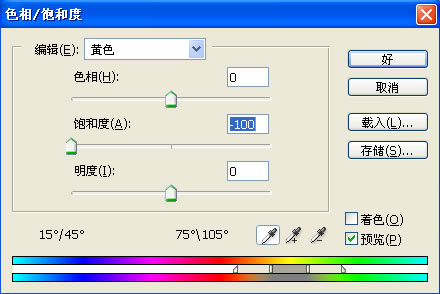
4.打開歷史面板,按面板底部的“創建新快照”按鈕新建一個快照。
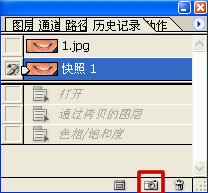
5.改變圖層1的正常模式為差值。
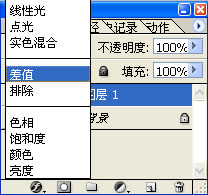
6.合并圖層 (Ctrl E), 選擇畫布 (Ctrl A), 按Ctrl C來復制畫布內容,然后選擇歷史面板中的 " 快照 1" 。
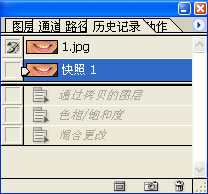
7.在圖層面板上單擊“圖層1”然后為圖層1添加一個矢量蒙版。并將層的模式設定為" 正常 " 。
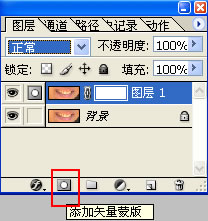
8.在通道面板中, 選中 " 圖層 1 蒙版 " 然后按 Ctrl V 粘貼圖形。
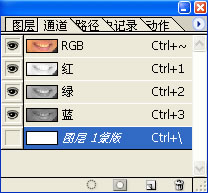
9.在色階窗戶 (Ctrl L) 中, 拖拉白色的輸入滑動器到在左邊上的第一群圖素的邊緣。
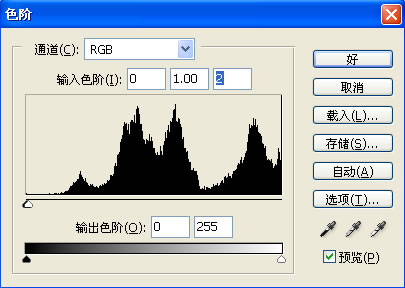
10.在 " 圖層 1 蒙版"通道中,在唇顏色的周圍漆成黑色。 翻轉圖像見到頻道應該看起來像什么。 向后翻轉 RGB 頻道在和之上 (Ctrl ~) 蒙版 " 圖層 1 蒙版"的效果如圖:
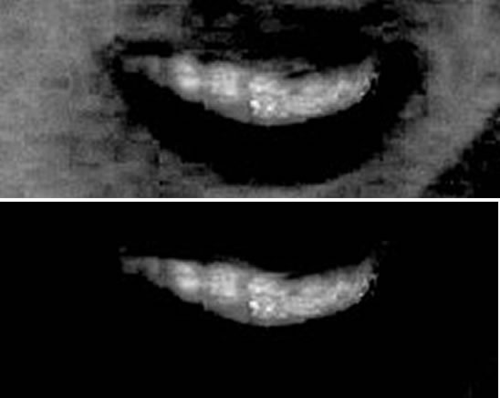
11.在圖層面板中選擇圖層1,確定模式為"正常"狀態,為 " 圖層 1" 調整人的色相/ 飽和度 (Ctrl U), 設定飽和度為 -100 而且輕調整明度。確認牙齒比其它地方比較明亮的。如圖:
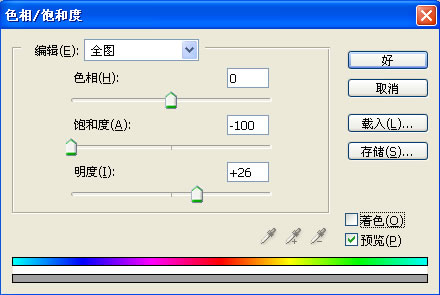
12.最終比較效果大家可以看看,好象讓人感覺沒有經過數碼修整一樣。對比結果如圖:

1.首先在Photoshop中打開一幅需要修飾的照片,如圖:

2.復制 " 背景 " 層。 (Ctrl J)
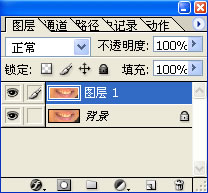
3.使色相/飽和度工具調整編輯黃色。 (CTRL U) 設定飽和度到 -100. 按 確定 。
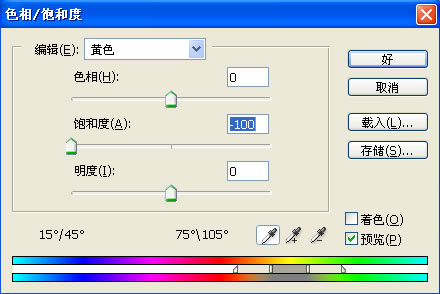
4.打開歷史面板,按面板底部的“創建新快照”按鈕新建一個快照。
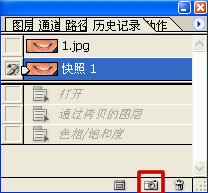
5.改變圖層1的正常模式為差值。
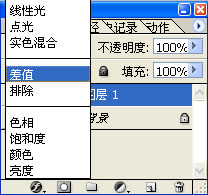
6.合并圖層 (Ctrl E), 選擇畫布 (Ctrl A), 按Ctrl C來復制畫布內容,然后選擇歷史面板中的 " 快照 1" 。
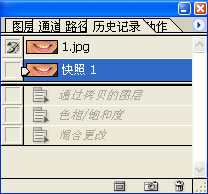
7.在圖層面板上單擊“圖層1”然后為圖層1添加一個矢量蒙版。并將層的模式設定為" 正常 " 。
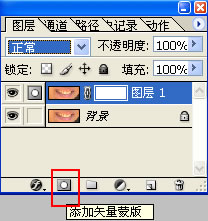
8.在通道面板中, 選中 " 圖層 1 蒙版 " 然后按 Ctrl V 粘貼圖形。
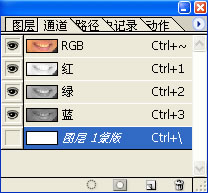
9.在色階窗戶 (Ctrl L) 中, 拖拉白色的輸入滑動器到在左邊上的第一群圖素的邊緣。
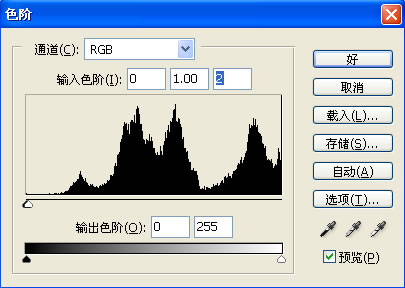
10.在 " 圖層 1 蒙版"通道中,在唇顏色的周圍漆成黑色。 翻轉圖像見到頻道應該看起來像什么。 向后翻轉 RGB 頻道在和之上 (Ctrl ~) 蒙版 " 圖層 1 蒙版"的效果如圖:
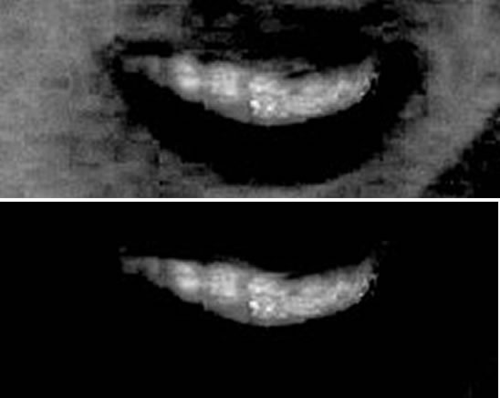
11.在圖層面板中選擇圖層1,確定模式為"正常"狀態,為 " 圖層 1" 調整人的色相/ 飽和度 (Ctrl U), 設定飽和度為 -100 而且輕調整明度。確認牙齒比其它地方比較明亮的。如圖:
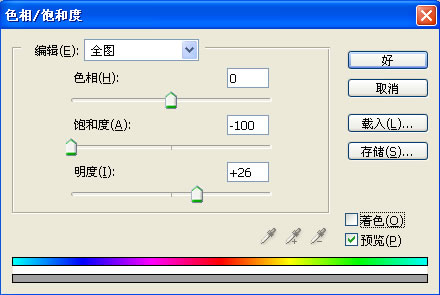
12.最終比較效果大家可以看看,好象讓人感覺沒有經過數碼修整一樣。對比結果如圖:

上一篇:ps保留質感給人像膚色精修磨皮




























